Hoe het gegevensgebruik op de iPhone te controleren
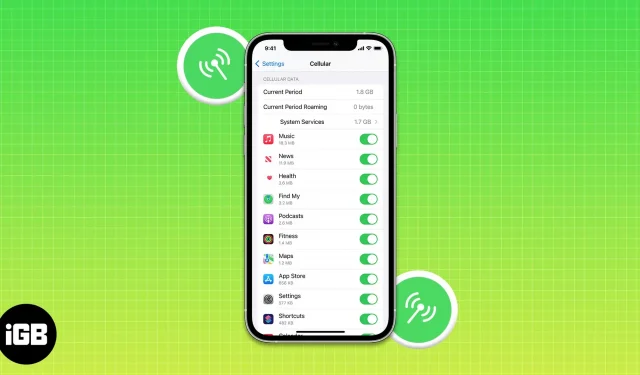
Het data-abonnement is mogelijk beschikbaar in uw huis, maar is niet in veel landen beschikbaar. U bent hier aan het juiste adres als u een van die mensen bent die zich zorgen maakt over de gegevensgebruiksstatistieken van uw iPhone of wilt weten welke specifieke iPhone-app de meeste gegevens verbruikt. In dit artikel vertel ik je hoe je dat doet.
- Hoe u het gebruik van mobiele gegevens op de iPhone kunt controleren
- Controleer persoonlijk hotspot-gegevensverbruik op iPhone
- Controleer gegevensgebruik voor individuele apps op iPhone
- Hoe gegevensstatistieken op iPhone te resetten
Hoe u het gebruik van mobiele gegevens kunt controleren op iOS 16.0.2
- Open de app Instellingen.
- Tik op Mobiele data.
- In het gedeelte Mobiele gegevens naast het tabblad Huidige periode kunt u uw gegevensgebruik bekijken. Degenen die iOS 16 of eerder gebruiken, vinden deze gegevens naast het tabblad Gebruik.
Opmerking. De huidige roamingperiode is het dataroamingverbruik van uw iPhone.
Controleer je dataverbruik door in te loggen op de website of app van de aanbieder.
U kunt ook het totale mobiele dataverbruik van uw iPhone bekijken op de website of app van uw provider. U kunt mogelijk geen realtime statistieken krijgen, maar u kunt nog steeds bepalen hoeveel gegevens u gebruikt.
Bewaak persoonlijk hotspot-gegevensverbruik op iPhone
- Open de app Instellingen → tik op Mobiele data.
- Scrol omlaag naar het gedeelte Mobiele gegevens.
- Controleer uw gedeelde dataverbruik naast het gedeelte Persoonlijke hotspot.
Controleer gegevensgebruik voor individuele apps op iPhone
- Open de app Instellingen → tik op Mobiele data.
- In het onderdeel Mobiele data kun je het dataverbruik van individuele apps bekijken.
Hoe gegevensstatistieken op iPhone te resetten
- Start de app Instellingen → tik op Mobiele gegevens. Scroll helemaal naar beneden.
- Selecteer Statistieken resetten.
- Klik nogmaals op “Statistieken resetten”.
FAQ
Ja, we kunnen het dataverbruik van twee simkaarten volgen. Je kunt zien hoeveel mobiele data je hebt gebruikt op het mobiele datanummer dat je hebt geselecteerd bij gebruik van een iPhone met twee simkaarten (fysiek en eSIM).
De ingebouwde tracker voor gegevensgebruik is niet erg nauwkeurig en geeft niet veel informatie over hoeveel gegevens u gebruikt. Gelukkig kunt u uw dataverbruik volgen en personaliseren met verschillende programma’s van derden. Ik raad de DataMan-apps aan – Data Usage Widget , Data Usage Pro en My Data Manager VPN Security.
Conclusie
Ik hoop dat je deze gids voor het controleren van je dataverbruik nuttig vond. Als u nog vragen heeft, kunt u deze stellen in de opmerkingen hieronder. Ik zal proberen zo snel mogelijk te antwoorden. In de tussentijd kunt u enkele van onze andere artikelen lezen.
Geef een reactie